
时间:2020-07-03 12:03:55 来源:www.win10xitong.com 作者:win10
我们在使用win10系统的时候,不少用户都遇到了win10设置电脑屏幕保护,有不少平时很懂系统相关的网友也许也不知道如何处理。那我们自己要如何做呢?可以尝试以下小编的办法:1、在电脑左下角,找到系统开始桌面菜单,而后用鼠标左键点击;2、点击弹出的选项中,找到设置选项,而后用鼠标左键单击即可很轻松的完成了。下面我们一起来看看非常详细的win10设置电脑屏幕保护的的完全处理技巧。
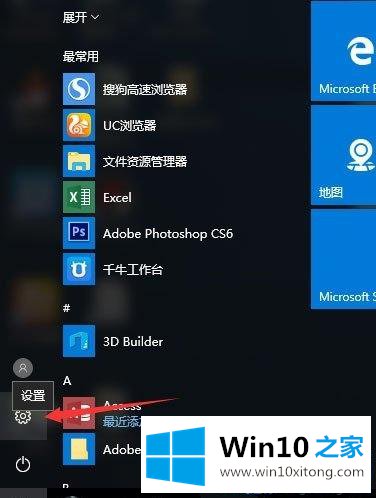
3、在新的设置对话框,找到个性化设置选项,在这里可以设置背景,锁屏,以及各种系统颜色;
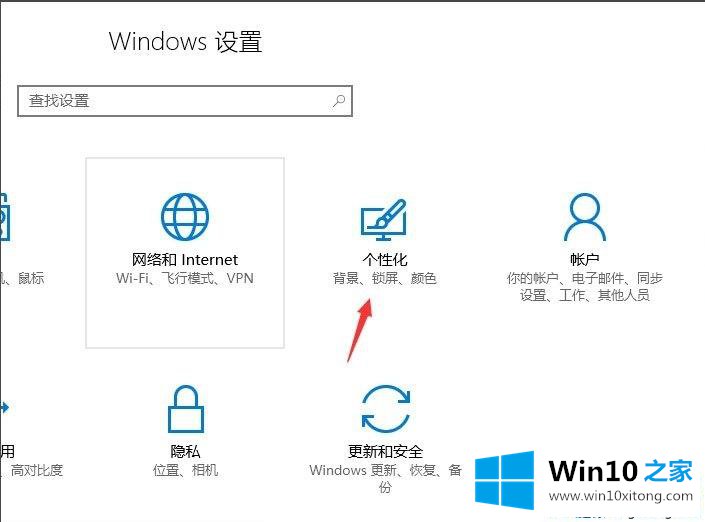
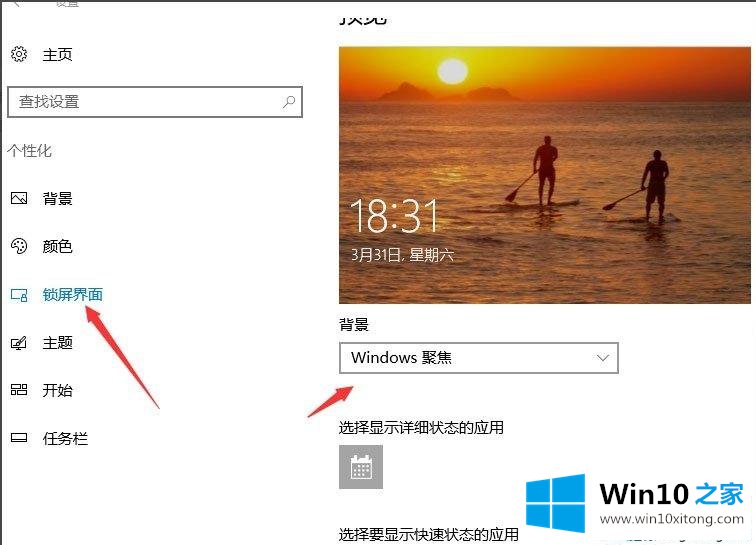
4、找到锁屏界面,而后点击,右侧窗格自动切换到锁屏界面下;
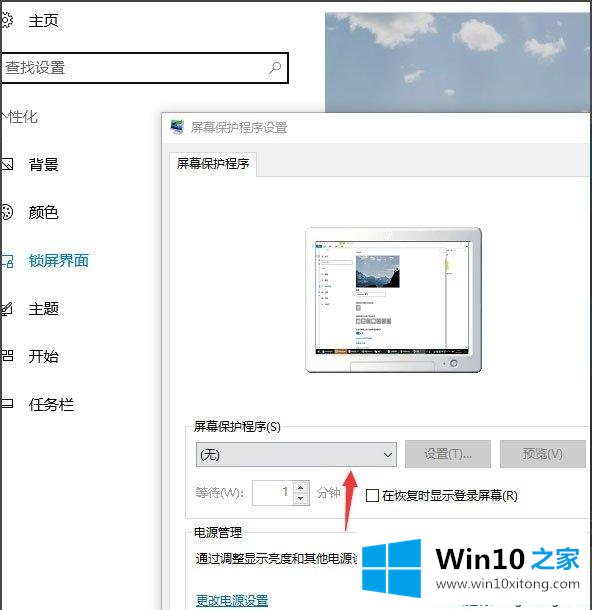
5、在系统锁屏设置界面,我们拉到最下面,找到屏幕保护设置,而后点击,点击后弹出新的屏幕保护设置对话框;
6、在新的屏幕保护设置对话框内,点击下拉箭头,选择一款屏保样式,而后在下面的屏幕保护时间设置一下就行,这里就是系统在没有使用的情况下进入屏幕保护的时间。电脑设置屏保能保护我们的显示器,只是win10系统设置屏保和win7的设置方法有所不同,阅读完上文教程之后,相信大家都知道怎么做了!
win10设置电脑屏幕保护的完全处理技巧在上面的文章中已经由小编很清楚的讲解了,如果你需要重装系统或者下载系统,本站也是你的好选择。